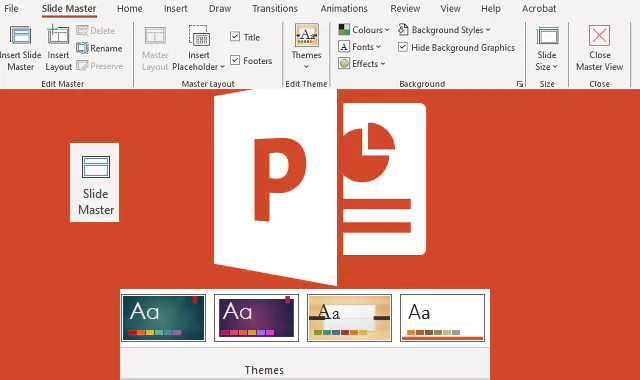
为了传达更大的专业精神和严肃性,与您的公司品牌保持一致非常重要。
保持公司或团队一致性的有效方法是使用 PowerPoint 模板进行演示。
PowerPoint 模板是最优秀设计师的隐藏瑰宝。 这就是为什么将模型纳入您的团队是一个明智的选择!
PowerPoint 模板是一组幻灯片,其中包含 预布局、颜色、字体和主题defi也不 这将优化您设计演示文稿时的创意过程。
一个好的 PowerPoint 模板包含漂亮的布局、出色的背景样式和独特的配色方案。 它还具有策略性放置的占位符,可以无缝插入文本、图像、视频、图表或表格。
毫无疑问,PowerPoint 模板是快速创建专业幻灯片的绝佳工具。
您可能听说过“主题”和“模板”这两个术语可以互换使用,但在 Power Point 中它们的含义并不相同。
让我们看看 PowerPoint 模板和 PowerPoint 主题之间的区别:
所以,总而言之,一个 模板 提供预设结构,您只需在其中输入内容。 虽然一个 主题 它允许您只需单击一下即可更改演示文稿的整体视觉外观。
当然,您可以将任何主题应用到现有的 PowerPoint 模板或演示文稿。 在设计方面,唯一的限制就是你的想象力。
您可以完全自定义 PowerPoint 模板以满足广泛的要求。 创建 PowerPoint 模板的原因有很多。 我们来看看主要的:
许多公司,尤其是大公司,可能需要多名员工经常进行演示。 每次要求员工创建一个新的、专业的演示文稿可能会造成混乱并导致不一致的结果。 通过使用标准化模板,员工可以一致地创建有效的演示文稿。
公司希望显得专业,而坚持公司的品牌战略是实现这一目标的方法之一。 通过设置 PowerPoint 模板,您可以确保公司的品牌清晰并遵循品牌指南。 例如,如果您使用公司的品牌来吸引千禧一代的企业,则可以确保您公司展示的每个 PowerPoint 都能吸引该目标受众。
对于任何企业来说,时间都是有限而宝贵的资源。 拥有一个简单、标准的模板 PowerPoint 允许员工更快地设计演示文稿和演示文稿,因为员工不需要构建或设计演示文稿。 这使得团队成员在进行演示时能够专注于演示的内容,而不是其风格。
PowerPoint 定制如果您需要一个 根据您的需求完全定制的影响模板 ,您应该从头开始创建一个 PowerPoint 模板。
使用自定义模板 PowerPoint,您可以完全控制幻灯片的最终设计。
那么,让我们一起探讨一下如何制作模型 PowerPoint 只需六个简单步骤!
在空白 PowerPoint 演示文稿中调整幻灯片大小非常简单:只需单击三下即可完成!
设置或更改幻灯片的大小 PowerPoint,您必须仅:
默认情况下defi尼德,幻灯片的大小是宽屏演示所需的。 这是因为大多数桌面屏幕都有 比例16:9 .
好消息! 如果您要求的话,您可以 自定义幻灯片的大小 PowerPoint 。 您只需要:
PowerPoint.SLIDE MASTER这就是它的一个特殊之处 PowerPoint: Slide Master .
你无法学习制作模型 PowerPoint 没有这个功能,所以要非常小心!
View .Slide Master”(见图)。Slide Master 并且您将能够访问的新功能 PowerPoint.第一张幻灯片称为“ Slide Master ”,您所做的任何更改都将反映在后续幻灯片(布局幻灯片)中。
让我们更深入地研究一个具体的例子! 下图显示了使用的有效性 Slide Master 用于创建模板或演示文稿 PowerPoint.
Slide Master现在您已经打开了视图 Slide Master,是时候学习如何自定义这个工具了。
以下是您可以对 PowerPoint 中的幻灯片母版应用的一些重要更改:
Slide Master让我们从最简单的部分开始:你的占位符 Slide Master.
Slide Master .Master Layout “。 PowerPoint.您可以自由选择任何主题 PowerPoint 预definite 或您项目已有的自定义主题。
PowerPoint ,当您单击按钮时您将看到这些选项 Themes.Browse for Themes...“。默认情况下defi妮塔, PowerPoint 提供一些内置调色板,但如果您愿意,也可以使用自己的颜色集。
当您的模板是为具有自己的品牌标识的项目设计的时,此方法特别有用。
Colours” 在选项卡中 Slide Master.Customize colours” 设置你的调色板 Slide Master.PowerPoint .Fonts 为您定制 Slide Master在创建模型的过程中 PowerPoint,你还需要知道如何在这个软件中设置字体包。
让我们检查一下如何操作:
Fonts” 在选项卡中 Slide Master.Customize Fonts ” 打开一个对话框。 您可以在那里设置新的标题和正文字体。Save“。通过储蓄,他们会改变 布局幻灯片 使用该功能时 Slide Master in PowerPoint.
如果您不喜欢以下主题 PowerPoint 或者你觉得“少了点什么”,你可以自定义背景风格。
让我们看看如何做:
Slide Master .Slide Master).Background Styles” > ” Format Background “。如果您想提高品牌一致性并提高受众中的品牌知名度,建议将您的徽标嵌入 PowerPoint 模板中。
操作起来非常简单:只需按照以下说明操作即可:
Insert > Pictures > This device ....当您完成幻灯片母版设计后,您应该对以下称为“布局幻灯片”的幻灯片有更多了解。
在 PowerPoint 中设计布局可以使向演示文稿添加信息的任务变得更加容易。 毫无疑问, 拥有多个预设布局可以节省您大量时间!
此外,如果您与不同的团队共享此主要资源,您将能够根据他们的需求进行调整。 这样,您的 PowerPoint 模板将更加人性化!
Placeholder 在布局幻灯片上这里有各种 Placeholder 您可以将其嵌入到布局幻灯片中:
要编辑这些 Placeholder,您必须仅:
Placeholder 你想要改变的。Placeholder ,设置 PowerPoint 他们会有所不同。 Placeholder 如你所愿! 我们建议您添加 Placeholder 在布局幻灯片的战略区域。 尝试一下,看看哪种设置最适合您的项目!
还记得我们如何在整个演示文稿的主幻灯片上添加徽标吗?
好吧,如果你愿意的话 从特定布局幻灯片中删除徽标或任何其他背景图形 ,这是您需要执行的操作:
Slide Master.Hide Background Graphics”(见图)。Ctrl”,然后选择要复制此更改的幻灯片。Title o Footers 在布局幻灯片上除了隐藏布局幻灯片上的背景图形外,您还可以选择隐藏 title 或任何 footers.
让我们检查一下如何操作:
Slide Master.Title“”Footers”,根据要求(见图)。 如果你愿意怎么办 仅一张布局幻灯片的不同设置? 好吧,你可以稍微改变一下规则。
假设您想要嵌入与主幻灯片不同的背景颜色,并且您更喜欢对标题使用白色 Stencil 字体,但仅限于特定布局幻灯片。
对我们来说幸运的是, PowerPoint 足够灵活来实现这一点。 您需要执行以下操作:
最终布局幻灯片如下所示:
关于如何制作 PowerPoint 模板的本指南即将结束。
现在是时候 将以前创建的布局设计应用到您的模板 。 请记住,您可以自由选择订单!
Slide Master > Close Master View.一旦您对幻灯片的美观感到满意,就可以保存您的幻灯片了 template PowerPoint:
File.Save As“>”Browse“。Save as type“。Power Point Template”(见图)。Save“就是这样! 这里是! 您创建了一个 template PowerPoint 定制可用于任何项目。
要从幻灯片母版中删除布局幻灯片,只需:
右键单击要删除的布局幻灯片。
选择选项“Delete Layout“就是这样!
如下图所示,您可以在此 PowerPoint 功能中插入、复制、删除和重命名布局。
要将模板应用到新演示文稿,您需要知道如何将文件另存为主题:
选择您喜欢的型号(以及您最喜欢的设计和调色板!)。
转到卡片 View > Slide Master > Themes.
按 ”Save Current Theme ...“。
为其命名并将其保存在您的设备上(见图)。
打开演示文稿 PowerPoint 你想要改变的。
转到卡片 Design > Themes > Browse for Themes.
选择主题 PowerPoint 您刚刚保存的,仅此而已!
感谢来自的最新更新 PowerPoint 您可以使用任何图像从头开始创建模板。
为此,请按照下列步骤操作:
选择并保存一些图像以添加到您的模板中 PowerPoint.
创建新演示文稿 PowerPoint 并将自己定位在第一张幻灯片上。
转到标签 Insert > Pictures > This Device ... (您也可以尝试使用 Office 或 Bing 中的图像)。
找到您在第一步中保存的图像并将其插入到演示文稿中。
转到卡片 Design 并按下它 PowerPoint 设计器工具 .
该软件将为您的模板提供许多设计思路。
根据需要向模板添加任意数量的幻灯片 PowerPoint 按第一张幻灯片上的“Enter”键。
选择最适合每张幻灯片的布局,瞧,您终于有了一个模板 PowerPoint 独特的!
Ercole Palmeri